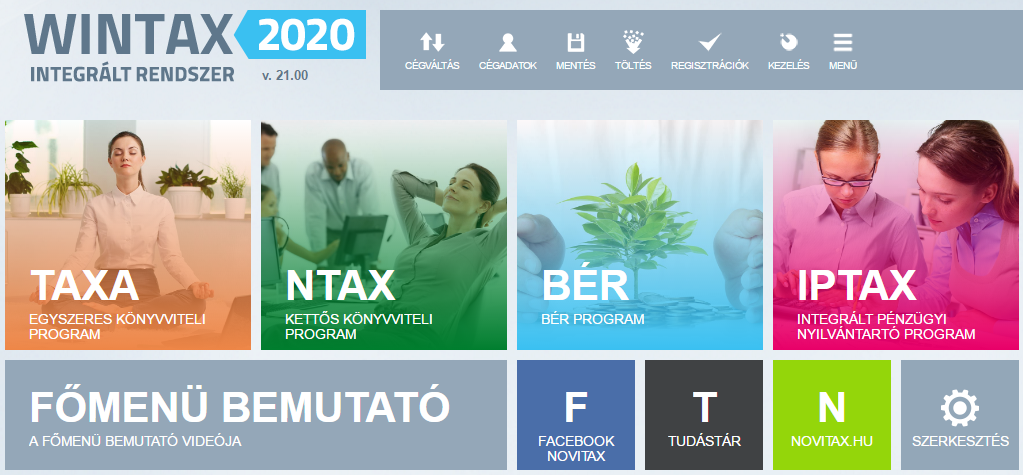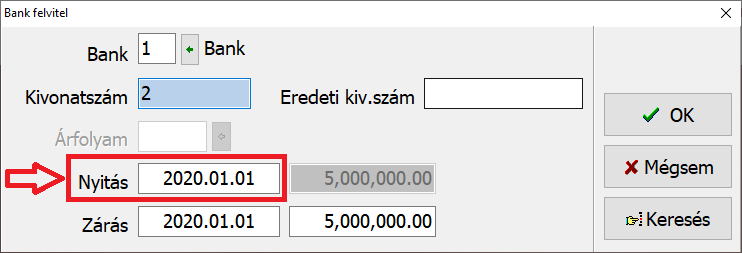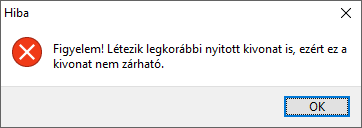Bank kezelés 2020-tól
Megújult a WINTAX rendszer IPTAX moduljának bank kivonatainak kezelése. 2020-tól lehetőség van egy vagy több kivonatban is rögzíteni a kivonat lezárása nélkül.
Egyszerre több nyitott kivonat
A programrendszer 2020-as IPTAX modulja lehetőséget ad arra is, hogy egyszerre több nyitott kivonatban is lehessen dolgozni párhuzamosan. A kivonatot nem szükséges lezárni az új kivonat nyitásához, megkönnyítve a korábbi időszakban történő visszamenőleges munkavégzést.
Kivonatok sorrendje dátum szerint
2020-tól a bankkivonatok sorendjét nem a Kivonatszám – tehát a kivonat nyitásának sorrendje – határozza meg, hanem a kivonat Nyitásának dátuma szerint kerülnek sorrendbe. Tehát 2020-tól a nyitott bankkivonatokat a nyitásuk dátuma szerint növekvő dátum sorrendben lehet lezárni, természetesen akkor, amikor az adott kivonattal már nincs további teendő a programmodulban.
Az Eredeti kivonatszám továbbra is mint leíró mező a banki kivonatszám iktatására ad lehetőséget.
Új kivonat nyitása
Az új kivonat nyitásához a Bank felvitel képernyőn a Kivonatszám mezőbe az új kivonat számát be kell írni és ez után az OK gombbal megnyitni a kivonatot. A kivonat a soron következő dátummal nyílik meg, amennyiben ez nem lenne megfelelő, akkor visszalépve a felső ablakba a Nyitás és a Zárás dátum tetszőlegesen megváltoztatható.
Az új kivonat nyitása egy még nem létező Kivonatszám beírása után történik, amire a program az alábbi fegyelmeztetést fogja megjeleníteni:
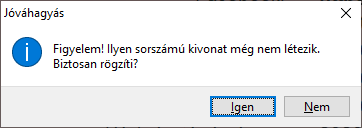
Természetesen, ha nem egy új kivonat nyitása volt a cél, akkor a fenti üzenetre Nem válasz esetén az új kivonat nyitása nem történik meg.
NYITOTT KIVONATOK ZÁRÁSÁNAK SORRENDJE
A kivonatokat nyitás dátuma sorrendben lehet zárni, tehát az első nyitás dátumot tartalmazó kivonatot lehet elsőként lezárni, az után pedig a következő nyitás dátummal rendelkező kivonatot.
Kivonat zárása
A kivonatok zárása nem változott, a 2020-as programmodulban is a tételeknél a Kivonat zárás gombbal történik.
Amennyiben olyan kivonatot szeretnék zárni, amely előtt van nyitott kivonat, akkor a programrendszer nem engedi a nyitott kivonat zárását és az alábbi üzenetet küldi:
A dátum szerinti legelső nyitott kivonatba visszalépve lehet futtatni a zárást. A nyitott és zárt kivonatok megtekintéséhez a Bank felvitel ablakban a Keresés gombbal lehet továbblépni.
Megújult keresés
A Bank felvitel ablakban a Keresés gombra kattintva a megjelenő ablakban alul jobb oldalon a kék nyíl gombbal át lehet a régi tételes nézetet lehet állítani Kivonatfej nézetre és Osztott nézetre is.
Az Osztott nézet segítségével Nyitó dátum, pénzforglami hely sorrendben látható az is, hogy melyik kivonat zárt és melyik nincs még lezárva.
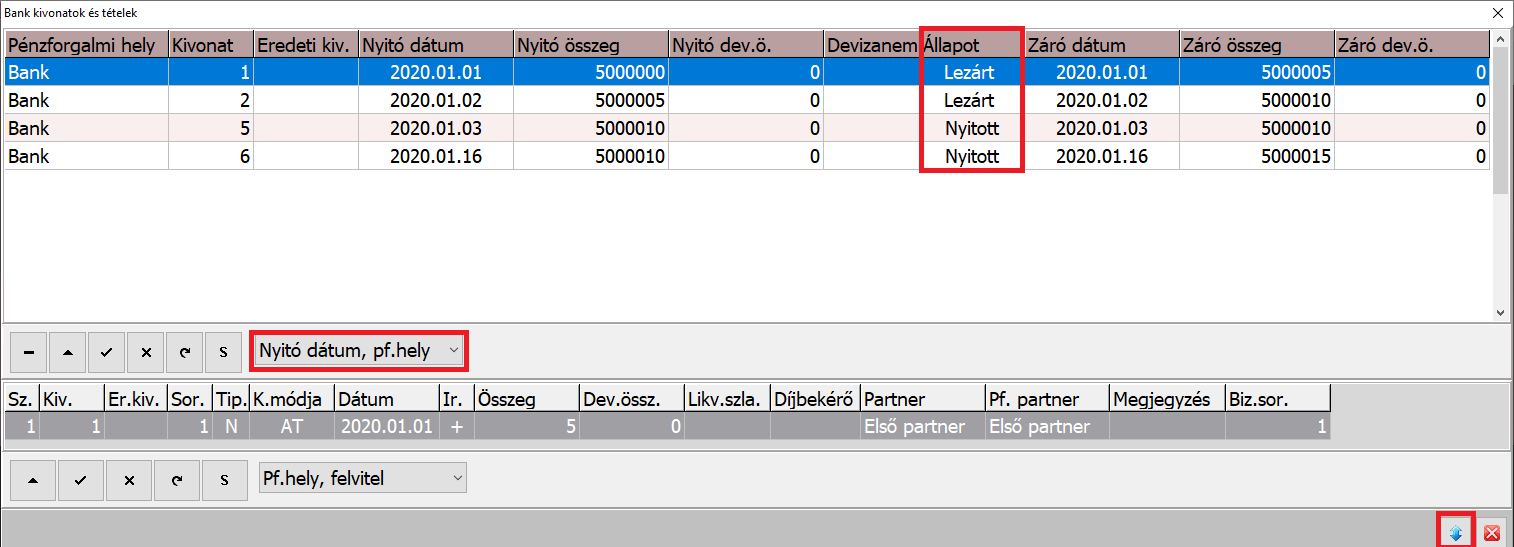
A Bank kivonatok és tételek ablakot osztott nézetben a felső ablakrészt Nyitó dátum, pf.hely (Nyitó dátum és pénzforgalmi hely) rendezve az Állapot oszlopban visszakereshető az az első kivonat (a Kivonatszám a második oszlopban látható) ami még nyitott, tehát aminek a zárása következik.
Ennek az információnak birtokában a fentebb írtak szerint meg lehet nyitni azt a kivonatszámot, aminek a zárása következik.
A tételes nézetben vagy az osztott nézetben a tételre kattintva vagy azon Enter gombot nyomva továbbra is be lehet lépni az érintett nyitott vagy zárt kivonat tételeihez, tehát nem kell kilépni és újra belépni és a fejben a Kivonatszámot beírni és Ok gombbal továbblépni, ha egy korábbi kivonatba szeretnénk belépni.
Zárt kivonaton belüli módosítás változások
A zárt kivonaton 2020-tól a módosításon kívül további műveletek is végezhetők:
- Tétel rögzítés
- Tétel törlés
Új Tétel rögzítés zárt kivonatban
Új tétel rögzítésekor a program figyelmeztető üzenetet küld a zárt kivonatban történő rögzítés miatt. Az Igen gombbal rögzíthető az új tétel.
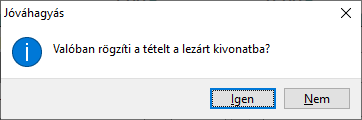
Tétel törlés zárt kivonatban
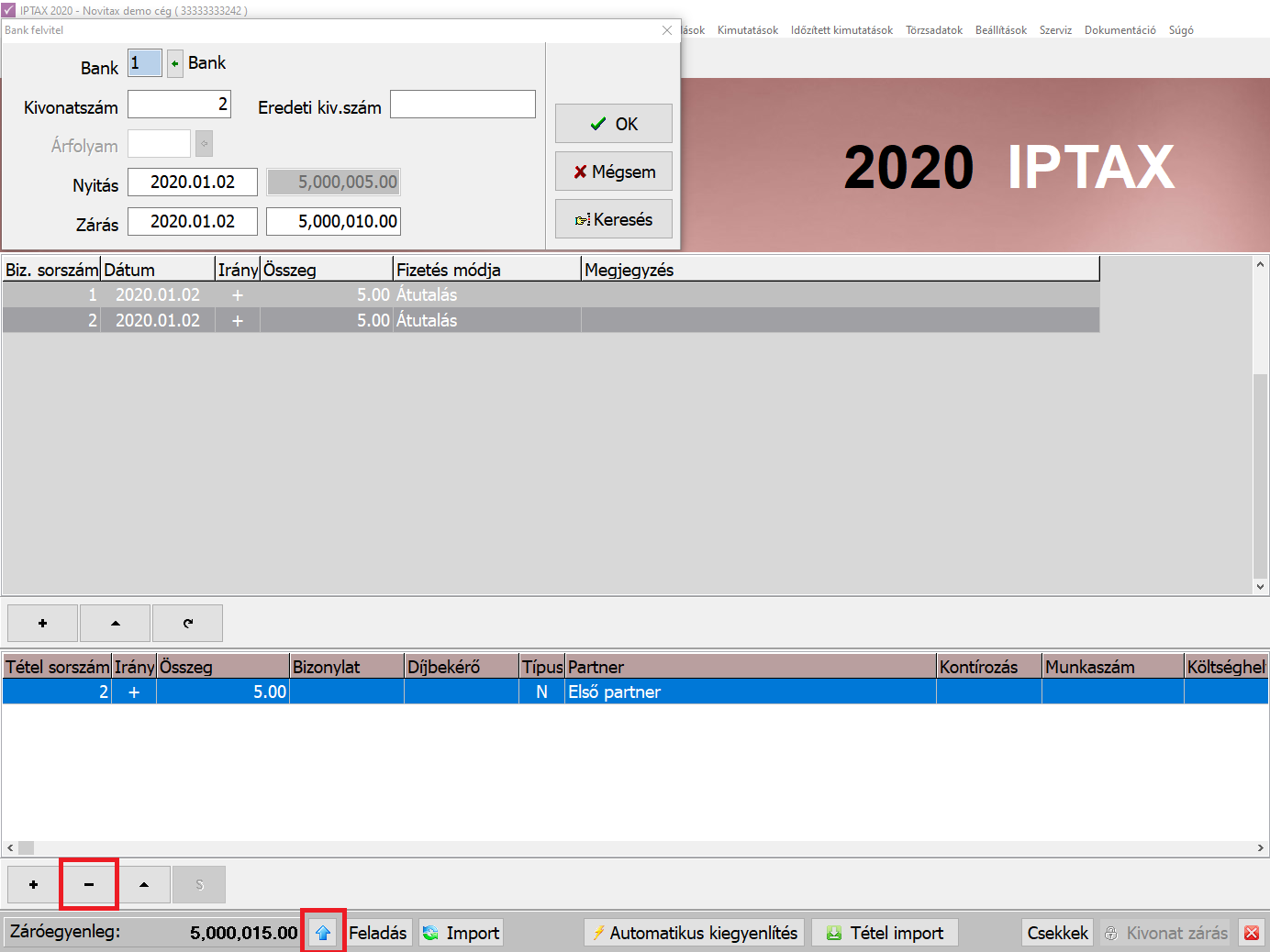
Osztott képernyős megjelenítésnél az altétel törlését lehet kezdeményezni alul a mínusz gombra kattintva. A szoftver az alábbi kérdést teszi fel elsőként:
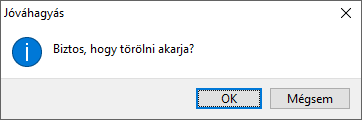
Megerősítés után az altétel átvált N (Normál) Típusról F (Függő) típusúra. A típus átállítás csak az első lépés, ez után újra kell kezdeményezni az altétel törlését a mínusz gombbal vagy a Delete billentyűvel.
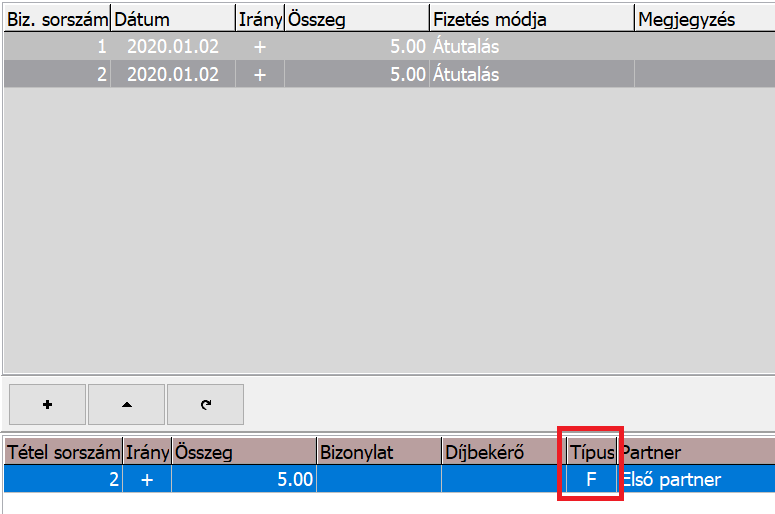
A törlésre történő megerősítést újra kéri a program az alábbi üzenetablakban:
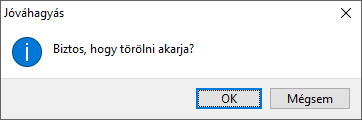
Az Ok gombra kattintás után pedig még egy megerősítést kér a szoftver:
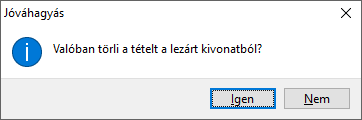
Az OK és az Igen választása után a tétel törlődik a zárt kivonatból. További tételek törlését is az altétel törlésével kell kezdeni, ha a főtétel több altételt tartalmaz, akkor az altételek törlésével törölhető a főtétel is.